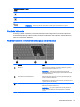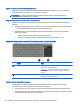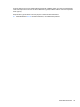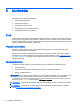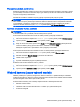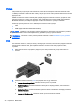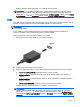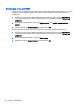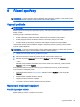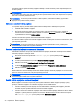User's Guide - Windows 8.1
Table Of Contents
- Vítejte
- Seznámení s prvky počítače
- Připojení k síti
- Navigace pomocí klávesnice, dotykových gest a polohovacích zařízení
- Multimédia
- Řízení spotřeby
- Vypnutí počítače
- Nastavení možností napájení
- Použití úsporných režimů
- Použití napájení z baterie
- Použití externího zdroje napájení
- Přepínaný a duální režim grafického adaptéru (pouze vybrané modely)
- Externí karty a zařízení
- Jednotky
- Zabezpečení
- Ochrana počítače
- Používání hesel
- Používání antivirového softwaru
- Používání softwaru brány firewall
- Instalace důležitých bezpečnostních aktualizací
- Použití softwaru HP Client Security
- Připojení doplňkového bezpečnostního kabelu
- Použití čtečky otisků prstů (pouze vybrané modely)
- Údržba
- Zálohování a obnovení
- Computer Setup (BIOS), MultiBoot a HP PC Hardware Diagnostics (UEFI)
- Podpora
- Technické údaje
- Cestování s počítačem
- Řešení potíží
- Zdroje pro odstraňování potíží
- Řešení potíží
- Počítač nelze spustit
- Obrazovka počítače je prázdná
- Software se chová nestandardně
- Počítač je zapnutý, ale nereaguje
- Počítač se nadměrně zahřívá
- Externí zařízení nefunguje
- Připojení k bezdrátové síti nefunguje
- Disk se nepřehrává
- Film se nezobrazuje na externím displeji
- Proces vypalování disku nezačne nebo se zastaví před dokončením
- Výboj statické elektřiny
- Rejstřík
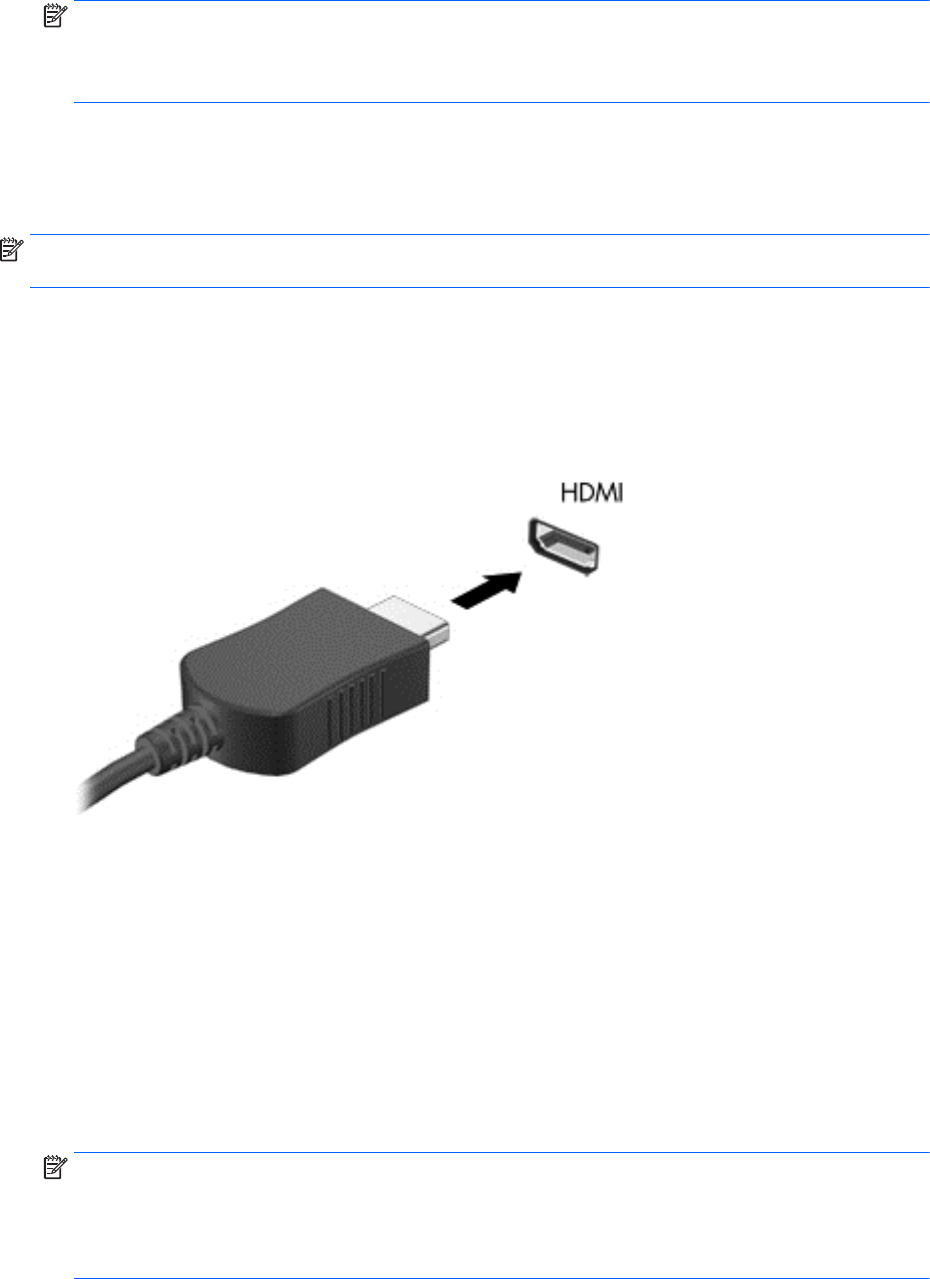
Každým stisknutím klávesové zkratky fn+f4 změníte režim zobrazení.
POZNÁMKA: Pro dosažení optimální kvality upravte rozlišení obrazovky externího zařízení,
zejména pokud používáte režim „Rozšíření“ následujícím způsobem. Na Úvodní obrazovce
napište text ovládací panel a poté vyberte položku Ovládací panely. Vyberte položku Vzhled
a přizpůsobení. V nabídce Zobrazení vyberte položku Upravit rozlišení zobrazení.
HDMI
Port HDMI slouží k připojení počítače k doplňkovému obrazovému nebo zvukovému zařízení, jako je
televizor s vysokým rozlišením nebo jiné kompatibilní digitální či zvukové zařízení.
POZNÁMKA: Pro přenos video- anebo zvukového signálu přes port HDMI potřebujete kabel HDMI
(nutno zakoupit zvlášť).
K portu HDMI na počítači může být připojeno jedno zařízení HDMI. Informace zobrazené na
obrazovce počítače mohou být zároveň zobrazeny na zařízení HDMI.
Připojení obrazového nebo zvukového zařízení k portu HDMI:
1. Zapojte jeden konec kabelu HDMI do portu HDMI na počítači.
2. Připojte druhý konec kabelu k video zařízení.
3. Stisknutím klávesové zkratky fn+f4 lze obraz displeje počítače přepínat mezi 4 typy zobrazení:
●
Jenom obrazovka počítače: zobrazení obrazu pouze na počítači.
●
Režim Duplikace:
současné
zobrazení obrazu jak na displeji počítače, tak na externím
zařízení.
●
Režim Rozšíření:
současné
zobrazení jednoho obrazu rozloženého na displeji počítače a
externím zařízení.
●
Jenom druhá obrazovka: zobrazení obrazu pouze na externím zařízení.
Každým stisknutím klávesové zkratky fn+f4 změníte režim zobrazení.
POZNÁMKA: Pro dosažení optimální kvality upravte rozlišení obrazovky externího zařízení,
zejména pokud používáte režim „Rozšíření“ následujícím způsobem. Na Úvodní obrazovce
napište text ovládací panel a poté vyberte ze seznamu aplikací položku Ovládací panely.
Vyberte položku Vzhled a přizpůsobení. V nabídce Zobrazení vyberte položku Upravit rozlišení
zobrazení.
Video 37